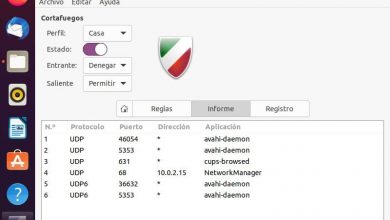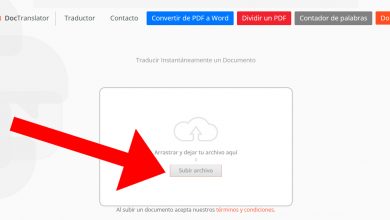Jak łatwo i szybko edytować filmy w edytorze YouTube? Przewodnik krok po kroku
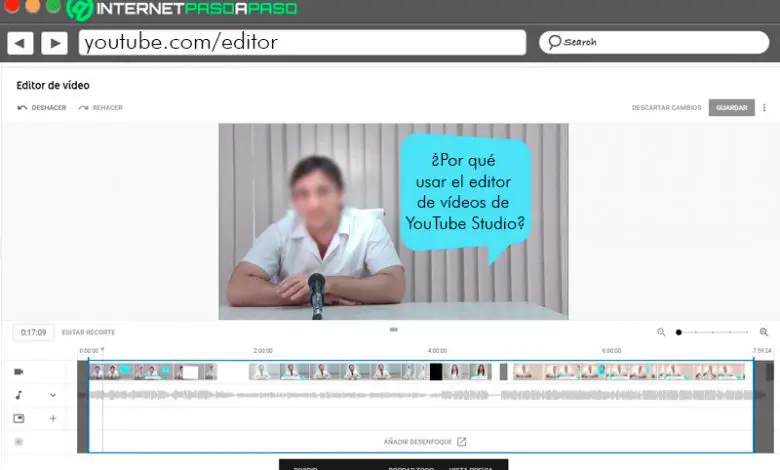
YouTube to jedna z najpopularniejszych i najszybciej rozwijających się platform w ostatnim czasie. Ma dużą społeczność aktywnych użytkowników i wszelkiego rodzaju treści. Możesz znaleźć samouczki,z metody interaktywne rozrywkę, filmy dokumentalne, reakcje i wszystko, co tylko przyjdzie Ci do głowy.
Sukces tej strony jest należny , pośród innych, swobodnie dla użytkowników przesłać własne filmy . To, oprócz prostoty nagrywania za pomocą telefonu komórkowego lub innego urządzenia, usuwa wszelkie bariery w tworzeniu treści.
Ale co z wydanie ? Cóż, to też nie jest problem, ponieważ strona ma do tego własne narzędzie . To jest YouTube Studio a w tym artykule nauczymy Cię, jak korzystać z jego edytora.
Dlaczego warto korzystać z edytora wideo YouTube Studio?
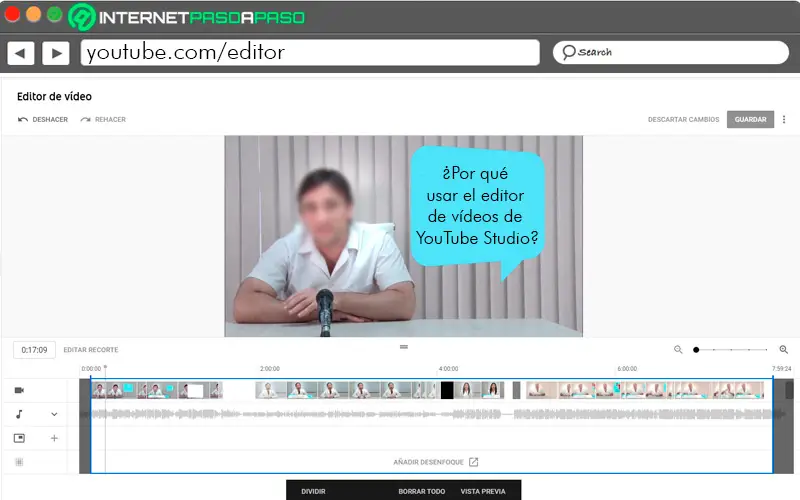
Najbardziej odpowiednim pytaniem byłoby, dlaczego tego nie zrobić. I jej użyteczność wystarczająca dla potrzeb użytkownika, który dopiero zaczyna w świecie filmów online. Główną przewagą tej metody nad innymi jest to, że zapewnia, że wynik nie wpłynie na pozycjonowanie ani dane filmów . Po drugie, jest kwestia Zasoby . Powinieneś to wiedzieć redaktorzy zewnętrzni to programy, które są instalowane i zużywają między innymi pamięć, narzędzia do przetwarzania, miejsce.
Jednocześnie mogą stać się trudne do użycia . Jeśli chodzi o wersje w linia , zazwyczaj odchodzą znaki wodne lub prezent ograniczenia użytkowania , takich jak czas trwania, jakość czy narzędzia. W tym sensie wydawca YouTube Studio jest bardzo intuicyjny i łatwy w obsłudze . Nie zużywa miejsca ani zasobów na twoim komputerze, to wszystko czego potrzebujesz to połączenie z internetem . Jednocześnie oferuje narzędzia niezbędne do uzyskania schludnego i efektownego produktu końcowego.
Wreszcie, wykonując ten proces bezpośrednio ze strony, oszczędzasz ciężki krok a wraz z nim cenny czas. Wykonaj zadanie i prześlij swoje treści z tej samej strony . Gwarantuje to, że jeśli będziesz musiał to zmienić później, nie będziesz musiał pobierać ani usuwać powyższego.
Dowiedz się krok po kroku, jak edytować swoje filmy za pomocą edytora YouTube
Teraz, gdy wiesz, że możesz wprowadzić dowolne zmiany za pomocą tego narzędzie i zalety że przynosi, jest czas nauczyć się go używać .
„AKTUALIZACJA ✅ Czy chcesz edytować wideo z edytora YouTube Studio, aby uniknąć konieczności ponownego pobierania? ⭐ WEJDŹ TUTAJ ⭐ i dowiedz się jak DZIĘKI SCRATCH !”
Aby to zrobić, wykonaj następujące kroki, a w ciągu kilku minut otrzymasz ostateczny film:
- Pierwszą rzeczą do zrobienia jest chwycić » youtube.com » z twoją nazwą użytkownika et projekt hasło .
- Następnie kliknij swoje zdjęcie profilowe. Wyświetlane jest menu. W nim musisz wybrać „Studio YouTube” .
- Po zakończeniu zostaniesz przeniesiony do "Panel sterowania" . Na tym ekranie przejdź do prawego górnego rogu i wybierz "Stwórz" Następnie "Pobierz filmy" .
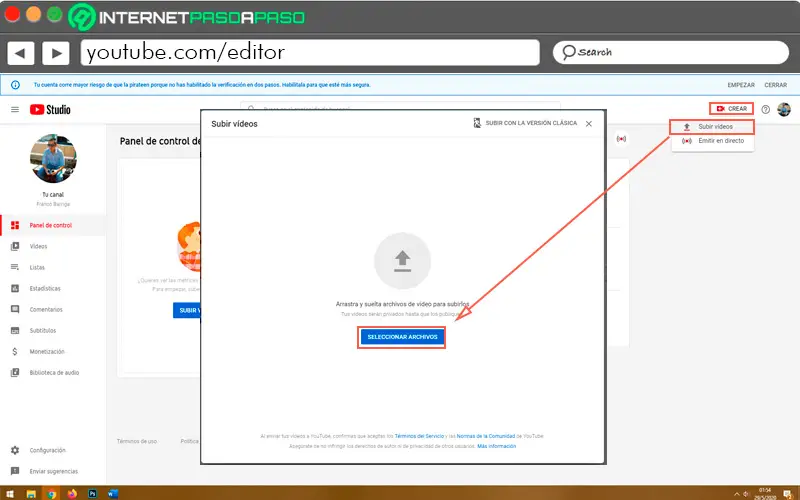
- Naciśnij Przycisk „Wybierz pliki” . Otworzy się Eksplorator System Windows. To, co musisz zrobić, to zlokalizować i dodać elementy potrzebne do stworzenia. Innymi słowy z metody interaktywne "Surowy" lub wstępnie edytowane i pomocnicze dźwięki, takie jak efekty i muzyka.
- Można je również przeciągnąć bezpośrednio z okna do przeglądarki .
- Podczas pobierania tych plików a małe pudełko pojawić się precz z progresja . Szybkość pobierania będzie zależeć od Twojej usługi internetowej.
zalecenia: Ważne jest, aby każdy plik być nazwany opisowo . Zwłaszcza jeśli chodzi o kilka elementów. Dzięki temu proces twórczy będzie łatwiejszy i bardziej uporządkowany. Podobnie, lepiej jest pobrać te treści za pomocą status prywatny .
Ponieważ to, co opublikujemy, będzie efektem końcowym:
- Kliknij na obraz z filmu, który chcesz edytować. Jego miniatura pojawi się w panelu bocznym.
- Poniżej znajdziesz przycisk "Redaktor" . Kliknij tutaj Dans "Detale", możesz edytować załączone informacje, takie jak tytuł, opis, miniatura i inne elementy.
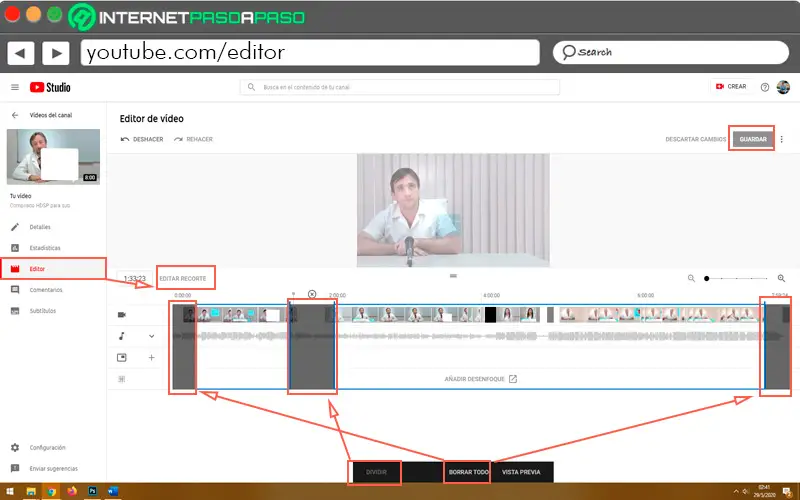
- Naciśnij spacja . to odtworzy zawartość .
- Przesuń szarą linię do usytuuj się w kadrze filmu.
- Użyj opcji "Przycinać" i przesuń niebieskie końce, aby wskazać a początek i koniec .
- naciśnij również na "Podziel" wybrać fragment wewnętrzny które później odrzucisz.
- stosowanie "Przegląd" aby zobaczyć, jak będzie wyglądał przycięty film.
- W środku pasek dźwiękowy , masz możliwość dodaj muzykę polecaną przez YouTube . Jest wolny od praw autorskich i można go używać bez obaw o kary.
- Poniżej tego ostatniego jest opcja „Dodaj ostatni ekran” . Wybierz jeden z modèles i dodawaj rekomendacje dotyczące innych filmów, list subskrypcyjnych i nie tylko.
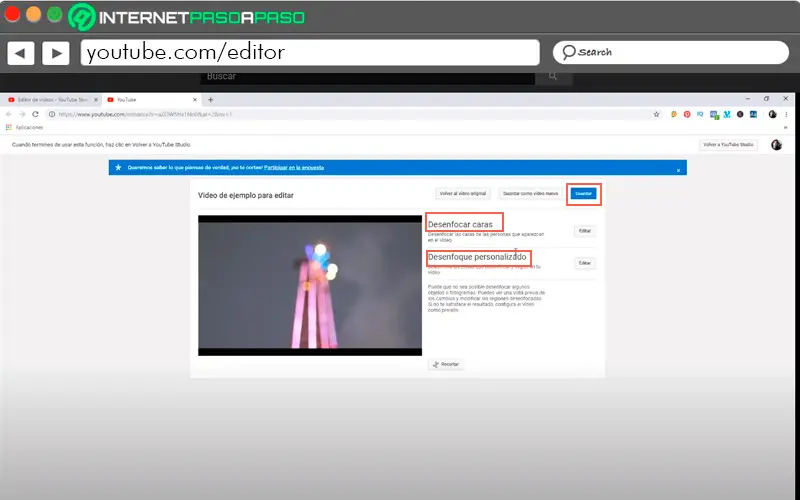
- Ostatni pasek pozwala nam dodaj rozmycia . Naciskając go, uzyskujemy dostęp do nowej zakładki, w której wskażemy narzędziu sektory, do których chcemy zastosować zamazywanie . Ta opcja z kolei ma dwie alternatywy. Le drogie i spersonalizowane . Każdy z nich wykonuje śledzenie ruchu . Pomocne może być zakrycie marek lub twarzy i uniknięcie niedogodności prawnych.
- Jeśli jesteś zadowolony z wyniku, kliknij przycisk "Rekord" u góry.
- Marka nawet na głównym ekranie edytora . To na pewno uratuje pracę.
Każda czynność edycyjna, taka jak kadrowanie lub zamazywanie, przetworzenie może zająć trochę czasu . Będzie to zależeć zarówno od Serveur De la durée i jakość z oryginalnego filmu.
Jeśli masz jakieś pytania, zostaw je w komentarzach, skontaktujemy się z Tobą tak szybko, jak to możliwe i będzie to bardzo pomocne dla większej liczby członków społeczności. Je vous remercie!